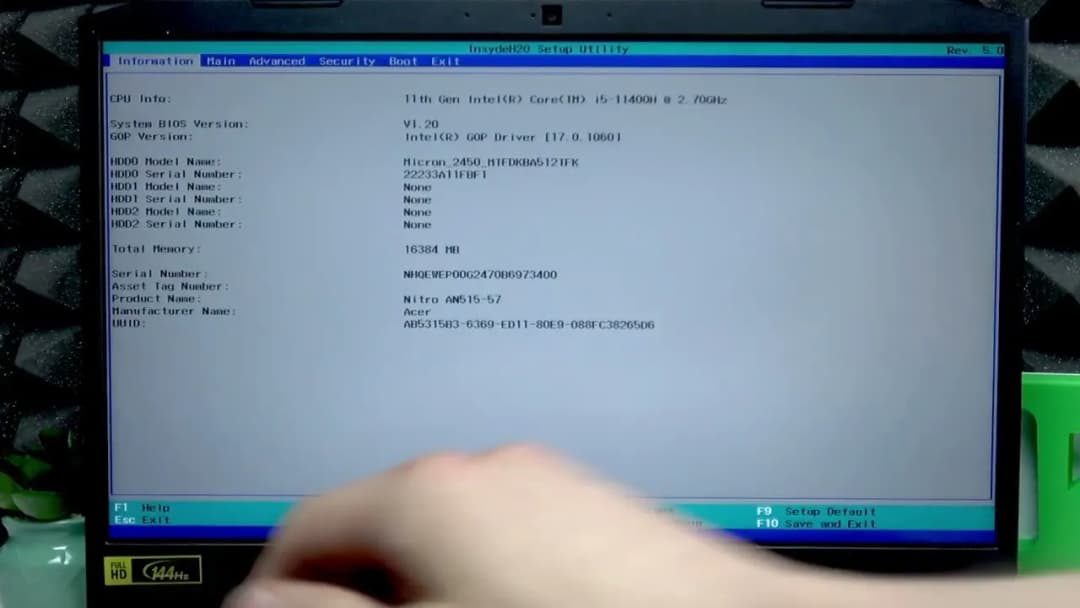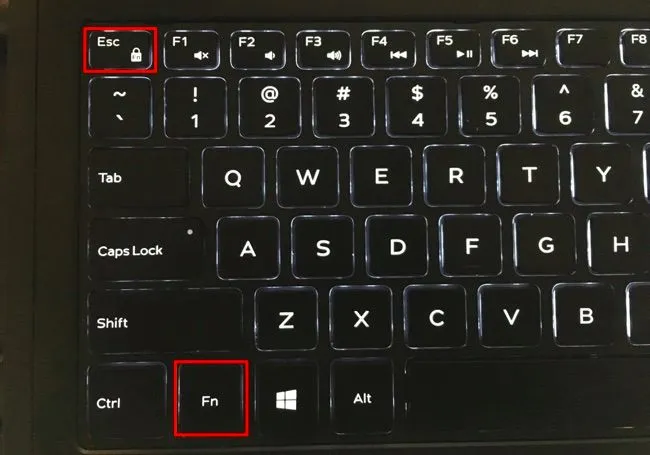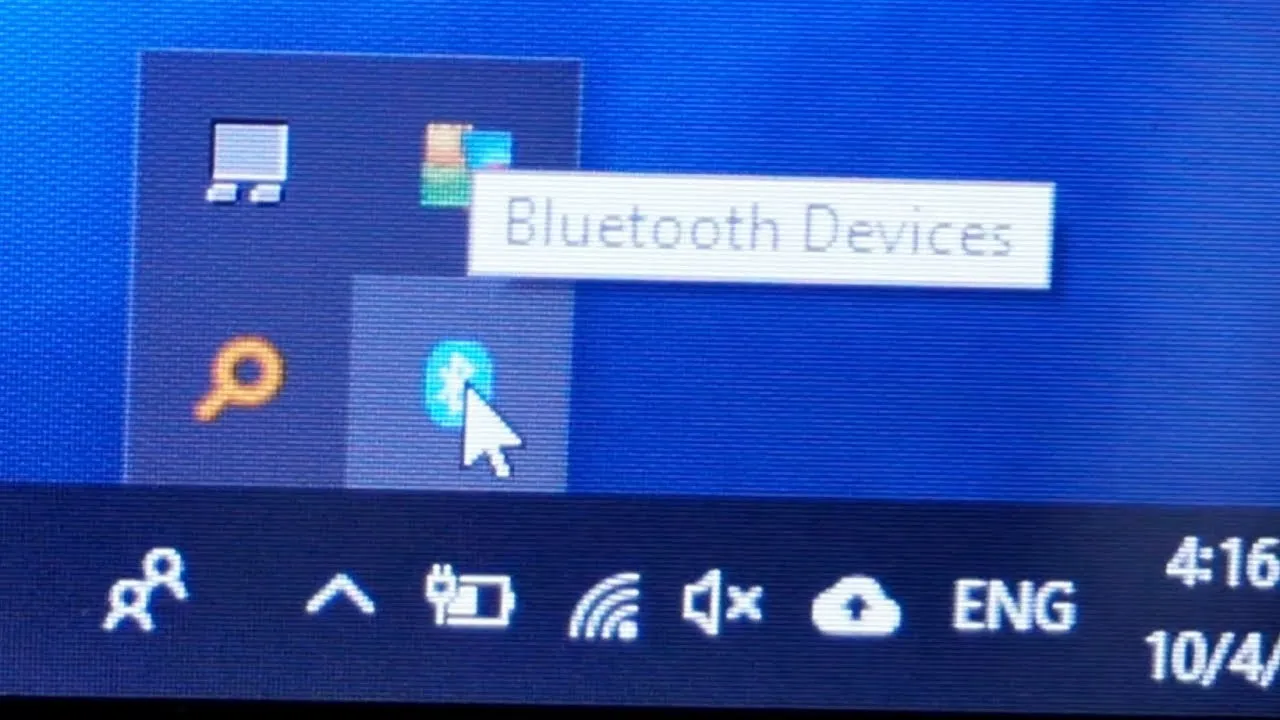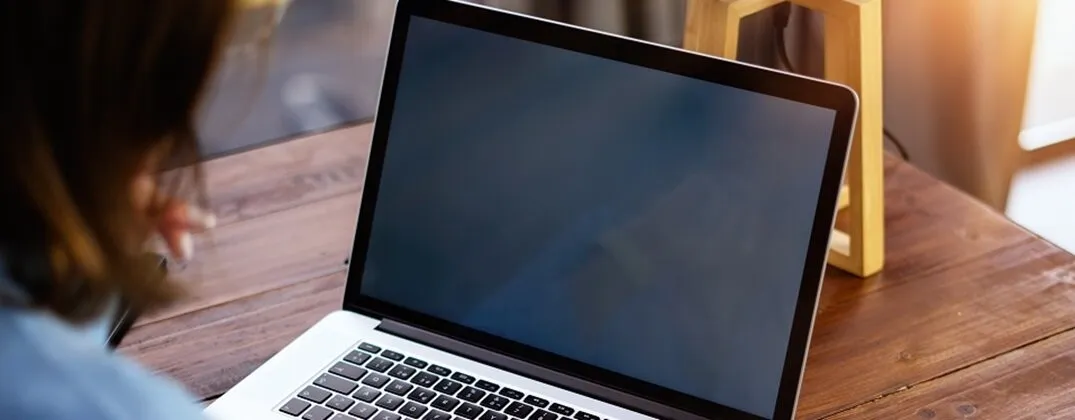Wiele osób zadaje sobie pytanie, jak wejść do BIOS na laptopie Acer Nitro 5. BIOS (Basic Input/Output System) jest kluczowym elementem, który pozwala na zarządzanie podstawowymi ustawieniami sprzętowymi komputera. Aby uzyskać dostęp do BIOS, należy wykonać kilka prostych kroków, które pozwolą na skonfigurowanie systemu według własnych potrzeb.
W tym artykule przedstawimy szczegółowy proces wchodzenia do BIOS, a także omówimy, jakie klawisze należy używać oraz jakie są potencjalne problemy, które mogą się pojawić podczas tego procesu. Dzięki tym informacjom, będziesz mógł z łatwością zarządzać ustawieniami swojego laptopa i unikać typowych błędów.
Kluczowe wnioski:
- Aby wejść do BIOS na Acer Nitro 5, należy podczas uruchamiania laptopa wielokrotnie naciskać klawisz F2, Del, F10 lub F12.
- Upewnij się, że laptop jest całkowicie wyłączony przed próbą wejścia do BIOS.
- Jeśli standardowe metody nie działają, można uzyskać dostęp do ustawień UEFI przez system Windows.
- Zmiana ustawień BIOS może wiązać się z ryzykiem, takim jak niestabilność systemu, dlatego ważne jest, aby być ostrożnym przy wprowadzaniu zmian.
- W przypadku problemów z dostępem do BIOS warto sprawdzić, czy nie ma podłączonych zewnętrznych urządzeń, które mogą zakłócać proces rozruchu.
Jak wejść do BIOS na Acer Nitro 5 w kilku prostych krokach
Aby wejść do BIOS na laptopie Acer Nitro 5, należy wykonać kilka prostych kroków. Pierwszym z nich jest całkowite wyłączenie laptopa. Upewnij się, że urządzenie nie jest w trybie uśpienia ani hibernacji, ponieważ może to uniemożliwić dostęp do BIOSu. Następnie, po wyłączeniu, włącz laptop, a zaraz po naciśnięciu przycisku zasilania, zacznij wielokrotnie naciskać jeden z klawiszy: F2, Del, F10 lub F12.
Najczęściej używanym klawiszem jest F2, więc warto zacząć od niego. Kontynuuj naciskanie wybranego klawisza, aż na ekranie pojawi się interfejs BIOS, co zazwyczaj następuje tuż po wyświetleniu logo Acer. Pamiętaj, aby nie przestawać naciskać klawisza, ponieważ jeśli zrobisz przerwę, możesz nie uzyskać dostępu do ustawień BIOS.
Kluczowe kroki do uruchomienia BIOS w Acer Nitro 5
Aby skutecznie uruchomić BIOS, wykonaj następujące kroki: całkowicie wyłącz laptopa, a następnie włącz go ponownie. Po włączeniu, niezwłocznie zacznij naciskać klawisz F2 (lub inny klawisz, jeśli to konieczne). Ważne jest, aby robić to szybko i regularnie, aby upewnić się, że BIOS zostanie otwarty przed załadowaniem systemu operacyjnego.
Jakie klawisze użyć do wejścia do BIOS na Acer Nitro 5
Aby wejść do BIOSu na Acer Nitro 5, kluczowe jest użycie odpowiednich klawiszy w odpowiednim momencie. Najczęściej stosowanym klawiszem jest F2, który pozwala na szybkie przejście do ustawień BIOS. Inne klawisze, które mogą być użyte to Del, F10 oraz F12. Warto wiedzieć, że różne modele Acer mogą mieć różne klawisze do uruchamiania BIOS, dlatego dobrze jest znać kilka opcji. Każdy z tych klawiszy pełni podobną funkcję, ale ich skuteczność może się różnić w zależności od konkretnego modelu laptopa.
| Klawisz | Funkcja |
|---|---|
| F2 | Najczęściej używany klawisz do wejścia do BIOS |
| Del | Alternatywny klawisz do wejścia do BIOS w niektórych modelach |
| F10 | Może być używany w niektórych konfiguracjach Acer |
| F12 | Używany do wchodzenia do menu bootowania |
Dlaczego warto znać BIOS i jego funkcje w laptopie
Znajomość BIOSu jest kluczowa dla każdego użytkownika laptopa, w tym właścicieli Acer Nitro 5. BIOS (Basic Input/Output System) jest oprogramowaniem, które zarządza podstawowymi funkcjami sprzętowymi laptopa, takimi jak uruchamianie systemu operacyjnego czy konfiguracja komponentów. Zrozumienie, jak działa BIOS, pozwala na lepsze zarządzanie systemem i jego wydajnością. Dzięki tej wiedzy użytkownicy mogą dostosować ustawienia sprzętowe do swoich potrzeb oraz rozwiązywać ewentualne problemy, które mogą się pojawić podczas użytkowania.
Warto również pamiętać, że BIOS odgrywa istotną rolę w bezpieczeństwie systemu. Umożliwia on ustawienie haseł, które chronią dostęp do ustawień BIOS oraz samego systemu operacyjnego. Znajomość podstawowych funkcji BIOSu może pomóc użytkownikom w optymalizacji działania laptopa, a także w uniknięciu nieprzyjemnych niespodzianek związanych z nieprawidłowymi ustawieniami. Dlatego warto zainwestować czas w naukę o BIOSie i jego możliwościach.
Kluczowe funkcje BIOS, które warto znać przed zmianami
BIOS oferuje szereg kluczowych funkcji, które każdy użytkownik powinien znać przed wprowadzeniem jakichkolwiek zmian. Jedną z najważniejszych jest ustawienie kolejności rozruchu, co pozwala na decydowanie, z jakiego urządzenia system operacyjny ma być uruchamiany. Użytkownicy mogą również zarządzać ustawieniami sprzętowymi, takimi jak konfiguracja pamięci RAM czy procesora, co wpływa na wydajność laptopa. Dodatkowo, BIOS oferuje opcje związane z bezpieczeństwem, w tym możliwość ustawienia haseł, które mogą zabezpieczyć dostęp do systemu i ustawień BIOS.
Czytaj więcej: Jak włączyć wifi w laptopie Acer - proste sposoby na połączenie
Jakie są ryzyka związane z modyfikacją ustawień BIOS
Zmiana ustawień BIOS może przynieść wiele korzyści, ale wiąże się również z istotnymi ryzykami. Niewłaściwe dostosowanie ustawień może prowadzić do niestabilności systemu, co objawia się częstymi zawieszeniami lub błędami podczas uruchamiania. Ponadto, zmiany te mogą powodować konflikty sprzętowe, na przykład gdy nowa konfiguracja nie jest zgodna z istniejącymi komponentami. Użytkownicy, którzy nie są pewni, co robią, mogą przypadkowo wyłączyć kluczowe funkcje, co może skutkować problemami z działaniem laptopa. Dlatego zawsze warto podchodzić do modyfikacji ustawień BIOS z dużą ostrożnością.
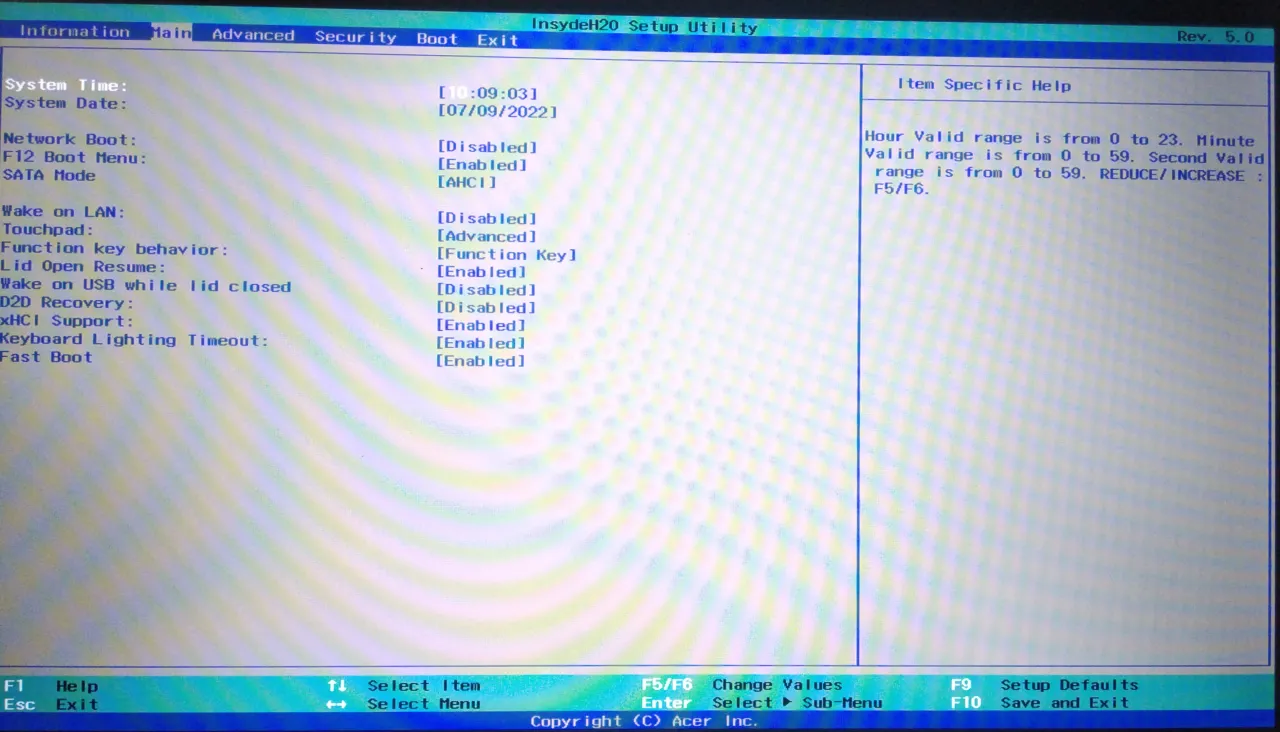
Co zrobić, jeśli nie możesz wejść do BIOS na Acer Nitro 5
Jeśli napotykasz trudności w dostępie do BIOS na swoim Acer Nitro 5, istnieje kilka powszechnych problemów, które mogą być przyczyną. Po pierwsze, upewnij się, że laptop jest całkowicie wyłączony przed próbą wejścia do BIOS. Czasami, jeśli urządzenie jest w trybie uśpienia lub hibernacji, może to uniemożliwić dostęp do ustawień BIOS. Drugim problemem może być nieprawidłowe użycie klawisza; najczęściej używanym klawiszem jest F2, ale jeśli to nie działa, spróbuj klawiszy Del, F10 lub F12.
Innym czynnikiem, który może zakłócać dostęp do BIOS, są podłączone zewnętrzne urządzenia. Upewnij się, że wszystkie niepotrzebne urządzenia, takie jak myszki czy klawiatury USB, są odłączone przed uruchomieniem laptopa. Jeśli standardowe metody zawiodą, można również uzyskać dostęp do ustawień UEFI przez system Windows. W takim przypadku przejdź do menu Start, wybierz ikonę zasilania, przytrzymaj klawisz Shift i kliknij Uruchom ponownie. Następnie wybierz Rozwiązywanie problemów, a potem Opcje zaawansowane, aby dotrzeć do ustawień UEFI.
Skuteczne metody rozwiązywania problemów z dostępem do BIOS
Aby skutecznie rozwiązać problemy z dostępem do BIOS, warto zacząć od sprawdzenia klawiszy funkcji. Upewnij się, że klawisze, które używasz, działają poprawnie. Możesz to zrobić, próbując nacisnąć je w różnych momentach podczas uruchamiania laptopa. Ponadto, zawsze upewnij się, że laptop jest całkowicie wyłączony przed próbą wejścia do BIOS. Czasami, jeśli laptop jest w trybie uśpienia, może to uniemożliwić dostęp do BIOS. Warto także sprawdzić, czy nie ma podłączonych zewnętrznych urządzeń, ponieważ mogą one zakłócać proces rozruchu.
Jak uzyskać dostęp do ustawień UEFI w systemie Windows
Aby uzyskać dostęp do ustawień UEFI w systemie Windows, wykonaj następujące kroki: najpierw kliknij ikonę Start, a następnie wybierz ikonę zasilania. Przytrzymaj klawisz Shift i kliknij Uruchom ponownie. Po restarcie systemu wybierz Rozwiązywanie problemów, a następnie Opcje zaawansowane. W tym miejscu znajdziesz opcję Ustawienia firmware UEFI, którą możesz wybrać, a następnie kliknąć Uruchom ponownie, aby przejść do ustawień UEFI. To alternatywna metoda, która może być pomocna, jeśli standardowe metody nie działają.
- Kliknij ikonę Start.
- Wybierz ikonę zasilania.
- Przytrzymaj klawisz Shift i kliknij Uruchom ponownie.
- Wybierz Rozwiązywanie problemów, a następnie Opcje zaawansowane.
- Wybierz Ustawienia firmware UEFI i kliknij Uruchom ponownie.
Jak wykorzystać BIOS do optymalizacji wydajności laptopa
Znajomość BIOSu to nie tylko umiejętność dostępu do ustawień, ale także klucz do optymalizacji wydajności laptopa. Użytkownicy mogą dostosować ustawienia, takie jak priorytet rozruchu, aby przyspieszyć czas ładowania systemu operacyjnego. Warto również zwrócić uwagę na opcje związane z zarządzaniem energią, które mogą pomóc w zwiększeniu żywotności baterii, a także w obniżeniu temperatury pracy laptopa. Dostosowując te parametry, użytkownicy mogą poprawić zarówno wydajność, jak i stabilność swojego urządzenia.
Co więcej, w miarę jak technologia się rozwija, BIOS staje się coraz bardziej zaawansowany. Użytkownicy mogą korzystać z funkcji takich jak overclocking czy profilowanie pamięci RAM, które pozwalają na zwiększenie wydajności sprzętu w wymagających zadaniach, takich jak gry czy obróbka wideo. Jednak przed dokonaniem takich zmian zawsze warto zapoznać się z dokumentacją sprzętu oraz zrozumieć potencjalne ryzyka, aby uniknąć problemów z stabilnością systemu.